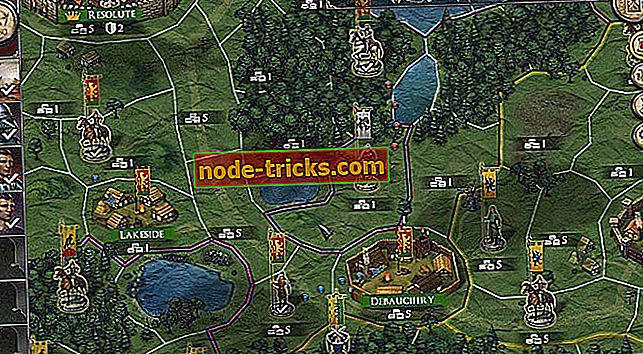Treceți la modul ecran complet pe aplicațiile Windows 10
Utilizatorii de Windows 10 au acum opțiunea de a comuta între modul ecran complet pentru aplicațiile din Windows 10. Aplicațiile precum Netflix, Edge sau funcția Paint 3D controlează minimizarea, maximizarea și închiderea ferestrei aplicației.
Jocuri vor rula, de obicei, în modul fullscreen, dar pot exista unele aplicații care nu conțin o astfel de opțiune. Ce ar trebui să facă utilizatorii dacă doresc să ruleze o aplicație de ecran complet în modul fereastră? Care este soluția pentru rularea Edge în modul fullscreen, de exemplu?
Cum utilizez modul full-screen în aplicațiile Windows 10
Modul de comutare a modului ecran complet în Microsoft Edge
Microsoft Edge acceptă doar o opțiune de maximizare, nu un mod de afișare pe tot ecranul. F11 nu funcționează în Microsoft Edge și, pe măsură ce navigați prin toate opțiunile, nu veți găsi o soluție pentru lansarea Edge pe ecran complet.
Singura opțiune disponibilă este utilizarea unei comenzi rapide pentru a lansa cele mai multe aplicații Windows 10 într-un mod dedicat pe ecran complet: Windows-Shift-Enter. Acest lucru comută aplicația Windows 10 activă între modul normal și cel ecran complet.
Această comandă rapidă poate fi de asemenea utilizată pentru a rula jocuri și aplicații care se lansează în mod normal în modul ecran complet, dar în modul fereastră.
Editare: Microsoft a urmat toate celelalte browsere importante și acum puteți folosi F11 pentru a intra în modul Fullscreen. Cu toate acestea, nu îl puteți schimba ca o opțiune implicită, dar apăsarea unei singure chei nu ar trebui să fie o problemă, acum? Microsoft Edge se îndreaptă către platforma bazată pe Chromium, astfel încât să ne putem aștepta la o experiență mai bună din browserul nativ Windows 10.
Windows 10 limitări pe ecran complet
Din păcate, această caracteristică are anumite restricții și include următoarele:
- Comanda rapidă de mai sus funcționează pentru majoritatea aplicațiilor Windows 10, dar nu pentru toate acestea. Se pare că funcționează foarte bine cu Microsoft Edge, Bubble Witch Saga și Netflix, dar este posibil să nu funcționeze pentru alte aplicații. Este posibil să funcționeze numai pentru aplicațiile UWP, dar nu pentru aplicațiile non-UWP, cum ar fi cele create pentru Windows 8.
- Nu puteți utiliza Esc dacă doriți să ieșiți din modul ecran complet și nu aveți niciun indiciu afișat pe ecran cu privire la modul de părăsire a acestuia. Cu toate acestea, puteți utiliza combinația Alt-Tab.
- Când utilizați comanda rapidă pentru a rula Microsoft Edge în modul ecran complet, bara de adrese și filele nu vor fi afișate. Dacă doriți să navigați la alte file, puteți utiliza comenzile rapide de la tastatură, cum ar fi Ctrl-Shift-Tab sau Ctrl-Tab. De asemenea, puteți utiliza Ctrl-T, în cazul în care doriți să deschideți o filă nouă cu opțiuni pentru încărcarea unei noi adrese web.
- Dacă faceți click pe clic pe clic dreapta pe anumite linkuri, acestea se vor deschide în file noi.
Chiar dacă caracteristica are limitări, este mai bine să aveți la dispoziție în cazul în care doriți să comutați între modul ecran complet în Windows 10.